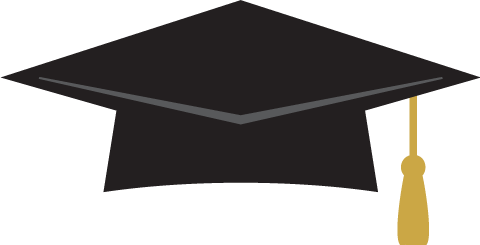Cliquez ci-dessous ↓ Suivez, regardez des tutoriels professionnels Excel gratuitement tous les jours
Définissez le haut du compte officiel ou définissez-le comme une étoile ↑ pour recevoir le push in time tous les jours
La plupart des employés de bureau utilisent des tableaux Excel, mais devant différentes personnes, Excel joue un rôle très différent : si vous ne pouvez même pas utiliser les formules de fonction les plus couramment utilisées, Excel est un tableau rigide et vous devez tout mélanger manuellement. au contraire, excel deviendra un outil super intelligent pour vous aider à tout automatiser.
Afin de vous aider à améliorer vos compétences en matière de formules de fonctions Excel de la manière la plus rentable, je vais vous donner aujourd'hui 10 des formules Excel les plus couramment utilisées sur le lieu de travail, et vous pouvez les appliquer directement lorsque vous allez travailler !
Si vous craignez de ne pas vous souvenir du contenu de ce tutoriel, vous pouvez le partager dans le cercle d'amis pour en faire une copie de sauvegarde pour vous-même.
En plus du contenu de cet article, les étudiants qui souhaitent améliorer de manière complète, systématique et rapide leurs compétences Excel et éviter les détours, veuillez rechercher le compte public WeChat " Apprendre Excel avec Li Rui " et cliquer sur " Knowledge Store " dans le menu du bas ou scannez le code ci-dessous pour entrer .
Plus de cours vidéo Excel avec différents contenus et directions
Appui long pour identifier le QR code↓ pour obtenir

(Scannez le code sur WeChat sur votre téléphone portable ▲ identifiez le code QR sur l'image)
Formule 1 de la fonction Excel couramment utilisée : requête de données
Interrogez les données correspondantes selon les conditions spécifiées.
La formule est la suivante :
=RECHERCHEV(E2,$B$2:$C$11,2,0)
Le schéma de principe est le suivant :
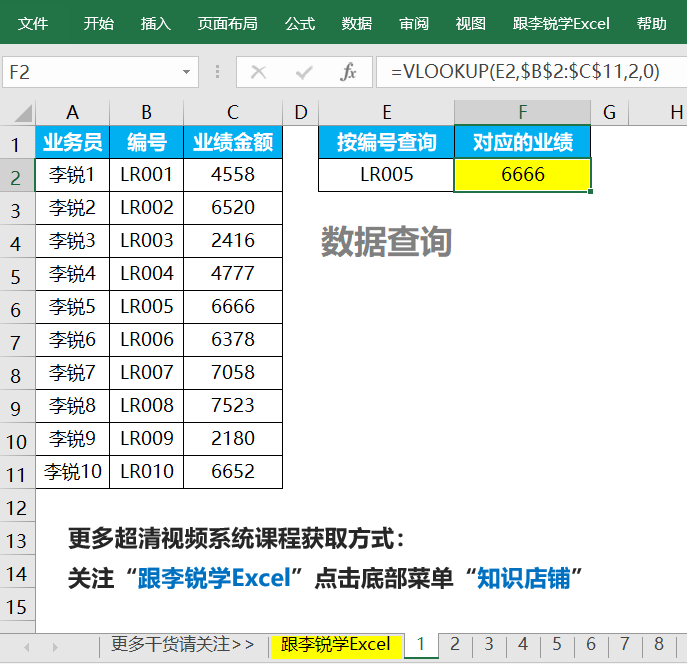
Formule de fonction Excel commune 2 : sommation multi-régions
Lorsque vous additionnez plusieurs régions, il n'est pas nécessaire de sélectionner les régions une par une et de les additionner à la fin. Utilisez la fonction SOMME pour sélectionner la région dans son ensemble. Le texte qu'il contient sera ignoré et toutes les valeurs seront automatiquement sommés, ce qui est très pratique Malheureusement, beaucoup de gens n'ont pas utilisé ce genre de caractéristique.
La formule est la suivante :
=SOMME(B2:D11)
L'effet est illustré dans le schéma ci-dessous :
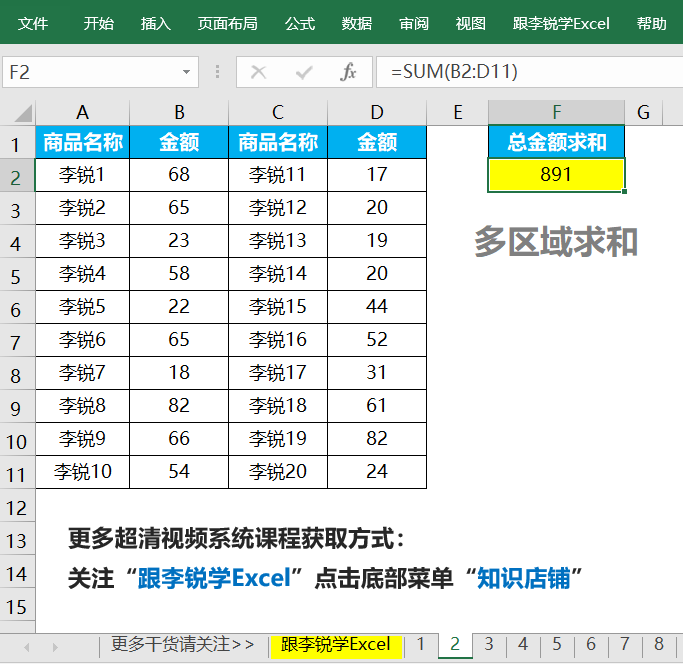
Formule de fonction Excel commune 3 : nombre de conditions multiples
Selon plusieurs conditions spécifiées, comptez le nombre de données qui satisfont toutes les conditions en même temps. Ce type de problème peut être résolu avec cette formule.
La formule est la suivante :
=NB.SI(B:B,">80",B:B,"<90")
L'effet est illustré dans le schéma ci-dessous :
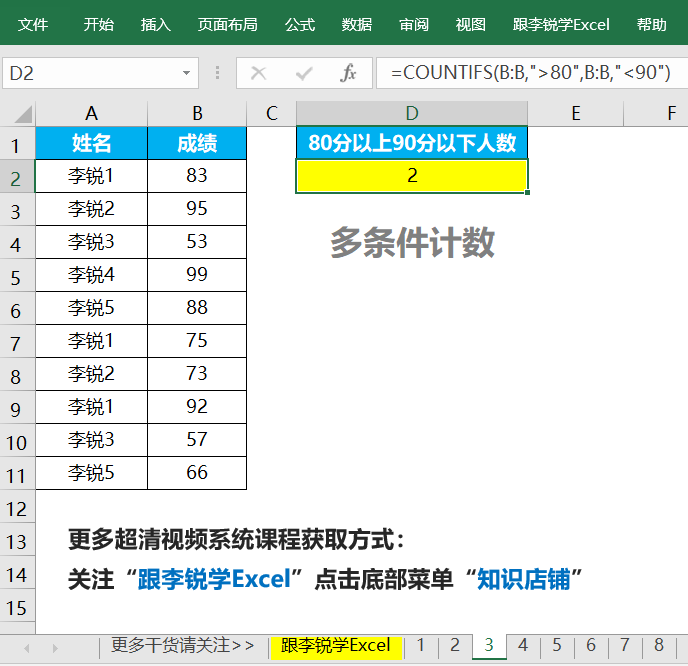
Formule de fonction Excel commune 4 : résumé multi-conditions
Il existe de nombreuses façons de traiter le résumé conditionnel et le résumé multiconditionnel. Il est recommandé d'utiliser la fonction SUMIF ou SUMIFS pour les résoudre en premier, qui a une efficacité de calcul élevée et une écriture simple.
La formule est la suivante :
=SOMMESI(B:B,E2,C:C)
Le schéma de principe est le suivant :

Formule de fonction Excel couramment utilisée 5 : moyenne multi-conditions
Calculez la valeur moyenne en fonction des conditions spécifiées, n'avez pas besoin de filtrer les données qui remplissent les conditions, puis calculez, utilisez simplement la formule suivante pour le faire en une seule étape.
La formule est la suivante :
=MOYENNESI(B:B,E2,C:C)
L'effet est illustré dans le schéma ci-dessous :
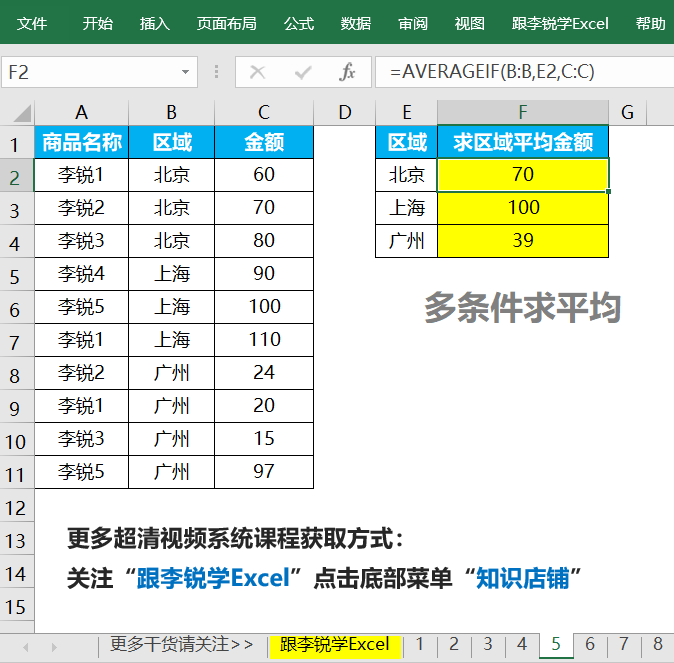
Formule 6 de la fonction Excel couramment utilisée : évaluer les données en double
Juger et répéter ce genre de chose, utilisez IF et COUNTIF pour le résoudre parfaitement, regardez la formule ci-dessous.
La formule est la suivante :
=SI(NB.SI(A:A,A2)>1,"Répéter","")
L'effet est illustré dans le schéma ci-dessous :
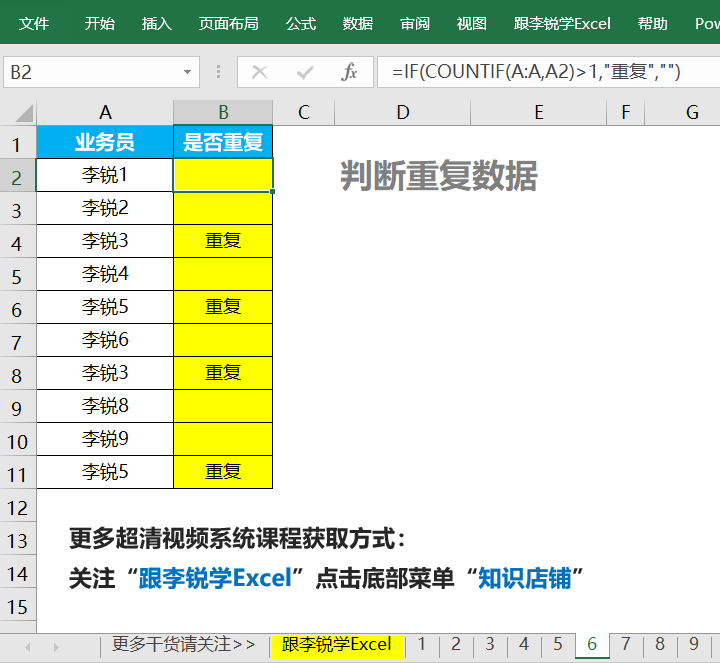
Formule 7 de la fonction Excel couramment utilisée : extraire la valeur
Lorsqu'il y a du texte derrière la valeur, de nombreuses formules de calcul renvoient des valeurs erronées. Pour extraire les valeurs, de nombreuses personnes comptent encore sur l'extraction manuelle une par une. Lorsqu'il y a beaucoup de valeurs, elles deviennent folles. Utilisez le raccourci suivant formule à l'aide de la fonction RECHERCHE Les fonctionnalités extraient facilement des valeurs numériques.
La formule est la suivante :
=-RECHERCHE(1,-GAUCHE(B2,LIGNE($1:$9)))
Le diagramme schématique est présenté ci-dessous.
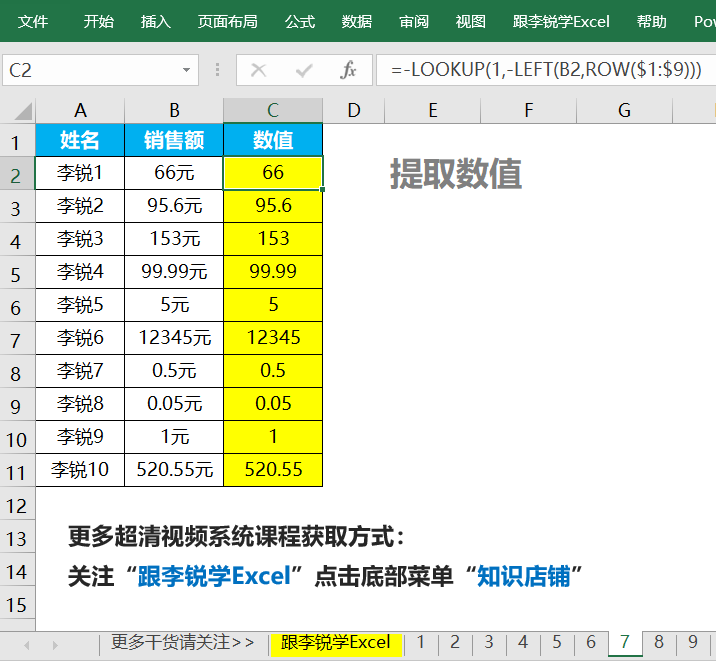
Formule de fonction Excel commune 8 : trouver les dernières données
De nombreuses fonctions recherchent des données de haut en bas, telles que la fonction VLOOKUP ou la fonction INDEX + MATCH. Lorsque vous devez rechercher des données de bas en haut en fonction des conditions, vous pouvez facilement les obtenir avec la formule suivante.
La formule est la suivante
=RECHERCHE(1,0/(B2:B11=E2),C2:C11)
Le schéma d'utilisation est le suivant.
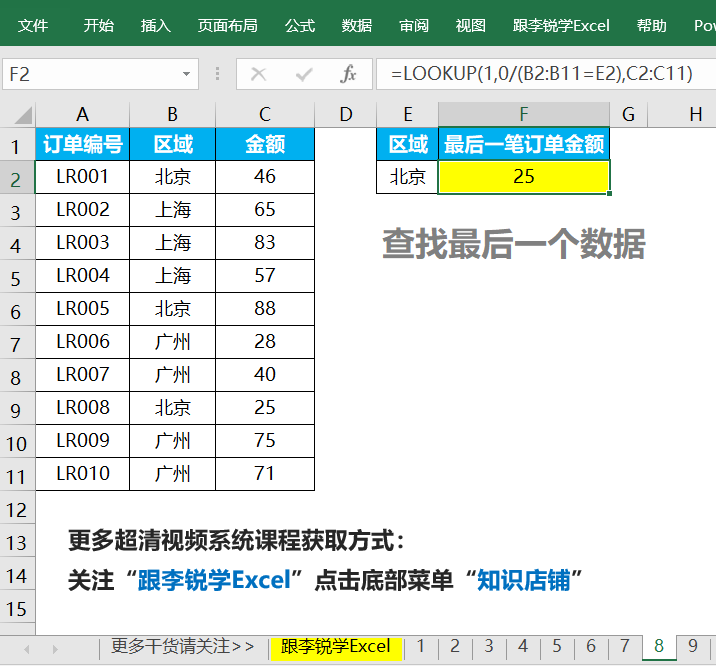
Formule de fonction Excel couramment utilisée 9 : compter le nombre de données uniques
Le problème des statistiques de données non répétées est un problème épineux pour beaucoup de gens, mais avec la formule suivante, il peut être utilisé immédiatement et résoudre directement le problème.
La formule est la suivante :
=SOMMEPROD(1/NB.SI(A2:A11,A2:A11))
Le schéma de principe est le suivant :
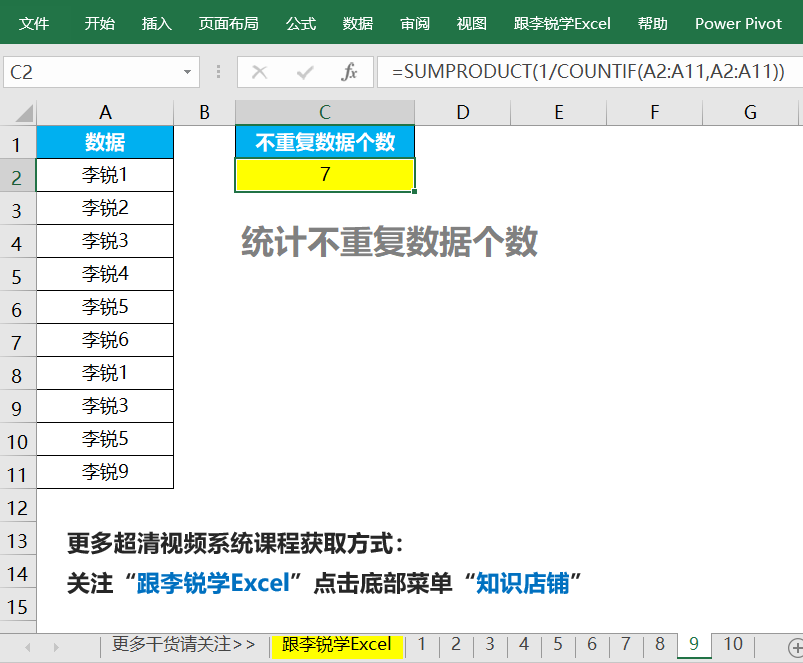
Formule de fonction Excel couramment utilisée 10 : classification des mots clés
La chose la plus redoutée dans la requête de données est la requête de classification de mot-clé floue. De nombreuses fonctions ne peuvent être recherchées avec précision qu'en fonction de conditions complètes, mais la formule suivante est recommandée pour la collecte, car elle peut vous aider à résoudre facilement le problème de la requête de classification de mot-clé.
La formule est la suivante
=RECHERCHE(1,0/TROUVER($A$2:$A$5,C2),$A$2:$A$5)
Le schéma de principe est le suivant :
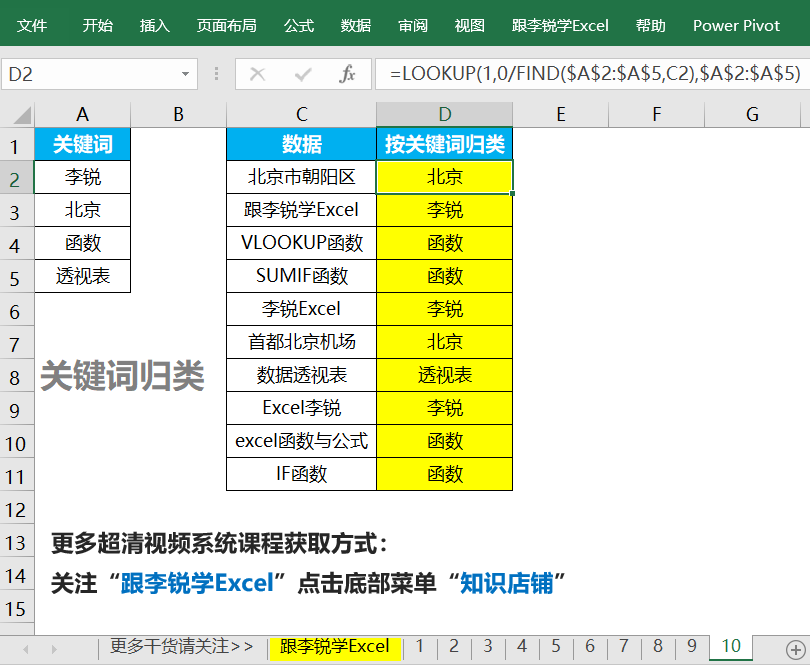
Ces formules Excel couramment utilisées peuvent vous aider à résoudre des problèmes à des moments critiques, et ceux qui sont intéressés devraient les collecter rapidement.
J'espère que cet article vous aidera! J'ai peur de ne pas m'en souvenir et je peux l'envoyer au cercle d'amis et le marquer moi-même.
> > Lecture recommandée < <
(cliquez sur le mot bleu pour sauter directement)
Lorsque RECHERCHEV l'a rencontrée, elle est devenue une racaille en un instant !
Technologie de conversion de formulaires utilisée par 99 % des comptables financiers
86% des gens ne tiennent pas moins de 90 secondes, cette formule universelle est toxique !
Un à dix : les 10 opérations par lots Excel les plus paresseuses en finance
Pourquoi utiliser un tableau croisé dynamique Excel ? C'est la meilleure réponse que j'ai vue
Une telle formule simplifiée a rafraîchi ma compréhension d'Excel...
L'ouverture du cerveau VLOOKUP a en fait une telle opération !
Tableaux croisés dynamiques Excel, voulez-vous ?
Trois utilisations étendues qui rendent VLOOKUP encore plus puissant
Vous ne savez vraiment pas à quel point la fonction SOMME est puissante !

Appuyez longuement pour identifier le code QR↓ pour entrer dans la boutique de connaissances
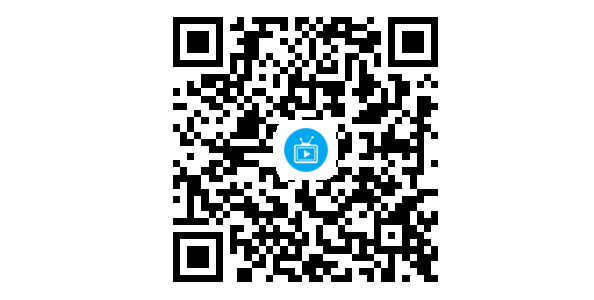
(Appui long pour identifier le code QR)
Conseils pour les étudiants qui reviennent à tout moment
Depuis que certains anciens étudiants ont acheté des cours il y a 4 ans, ils ont acheté beaucoup de cours ou oublié où suivre les cours pendant longtemps, de sorte que les entrées des cours achetés sur chaque plateforme sont spécialement organisées dans la figure suivante.
1. Recherchez le compte public WeChat " Apprendre Excel avec Li Rui " et cliquez sur " Cours achetés " dans le menu du bas pour afficher les cours que vous avez achetés sur différentes plateformes, afin que chacun puisse trouver et reprendre des cours à tout moment.
2. Le bonus de distribution et de promotion des cours est également transféré de ce compte officiel vers le portefeuille WeChat de chacun ( vous pouvez automatiquement recevoir de l'argent après avoir suivi, saisir votre changement WeChat et avoir un enregistrement de transfert dans le paiement WeChat ), les anciens étudiants peuvent saisir le " boutique de connaissances " et cliquez sur le bas Cliquez sur le bouton " Promouvoir pour gagner de l'argent " ou " Mon " - " Centre de promotion " pour interroger les enregistrements détaillés des récompenses de promotion et prendre en charge le retrait actif .
De plus, il y a aussi les coordonnées de l'assistant.Si vous avez des questions ou des besoins d'apprentissage, vous pouvez laisser un message pour commentaires, et l'assistant vous répondra dans les 24 heures.
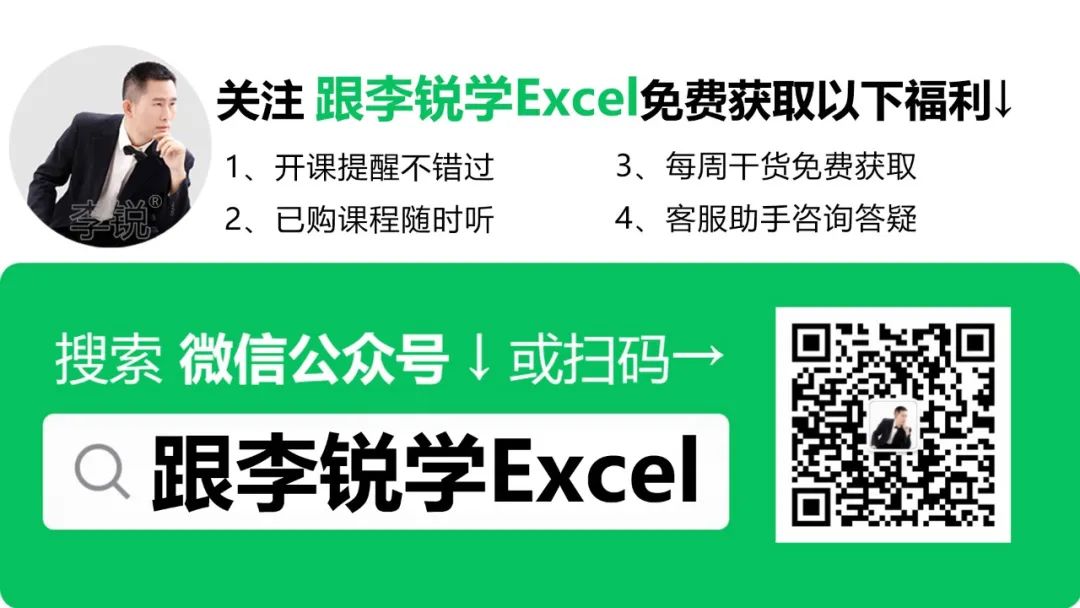
Appuyez sur l'image ci-dessus pour identifier le code QR et afficher les détails
Merci de recommander ce compte officiel à vos amis :)
Allons-y d'abord aujourd'hui, plus d'articles de produits secs peuvent être consultés avec l'aide ci-dessous.
Si vous aimez cet article
Bienvenue à cliquer pour regarder , partager et transmettre au cercle d'amis
Tutoriel marchandises sèches · Partage d'informations
Bienvenue pour scanner le code ↓Ajouter un petit assistant pour vérifier dans le cercle d'amis
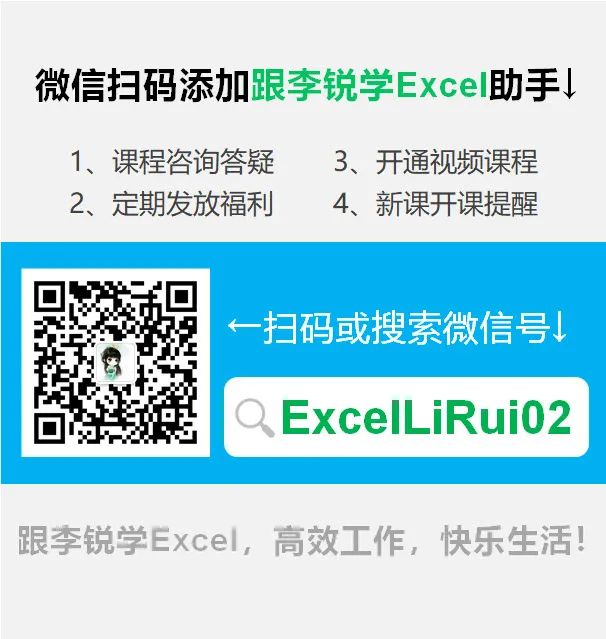
Appuyez longuement sur l'image pour identifier le code QR
Faites attention au compte public WeChat (ExcelLiRui), il y a des produits secs tous les jours
Suivez le meilleur compte public ou définissez-le comme une star
Ne vous souciez plus de ne plus recevoir d'articles secs
▼

Après avoir suivi, vous pouvez recevoir chaque jour le didacticiel sur les produits secs Excel
Veuillez recommander ce compte officiel à vos amis
↓↓↓Cliquez sur "Lire le texte original" pour entrer dans la boutique de connaissances
Amélioration complète, professionnelle et systématique des compétences pratiques Excel